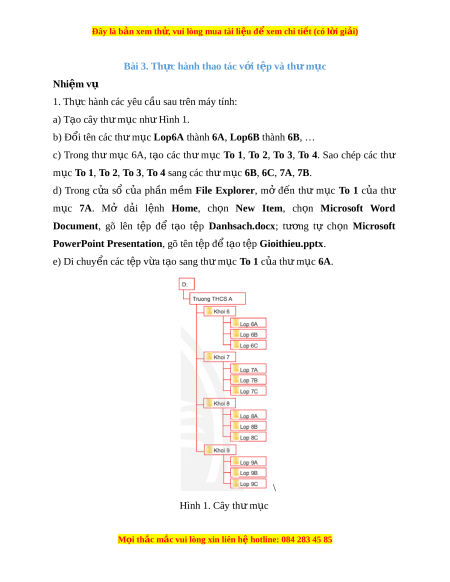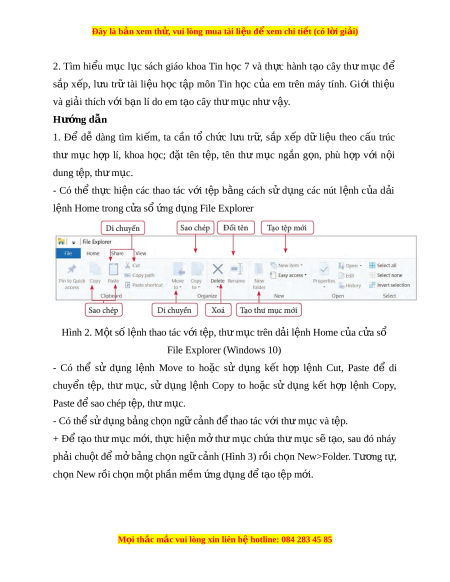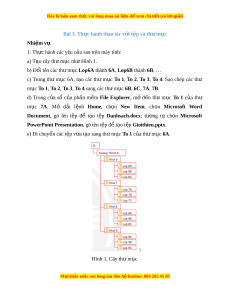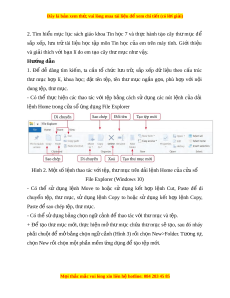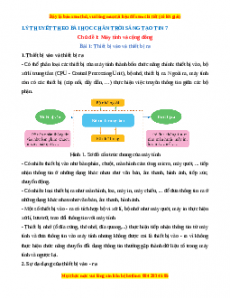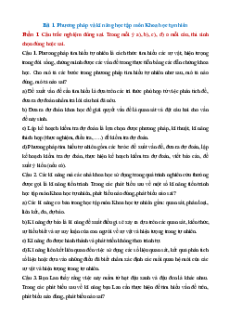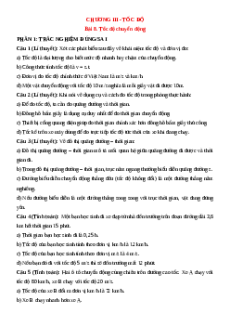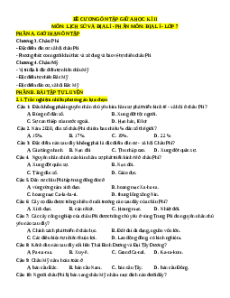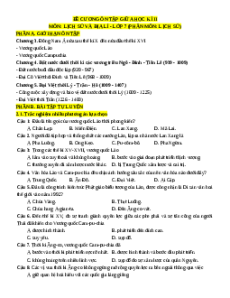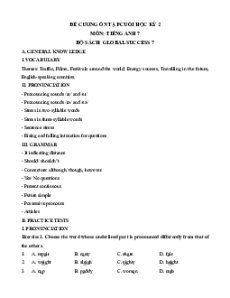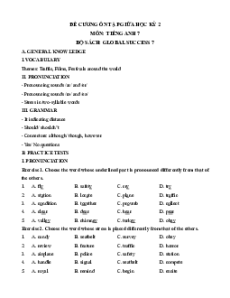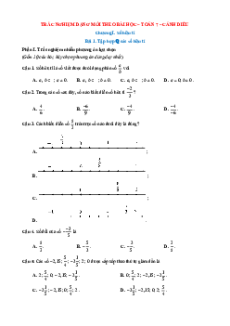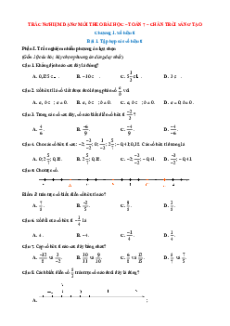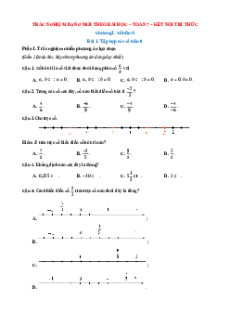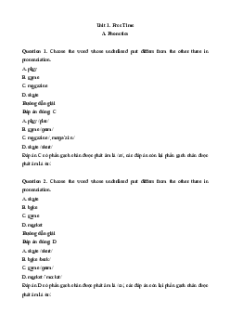Đây là bản xem th , vu ử i lòng mua tài li u ệ đ xe ể m chi ti t (c ế ó l i ờ gi i ả ) Bài 3. Th c ự hành thao tác v i ớ t p ệ và th ư m c ụ Nhi m ệ vụ 1. Th c
ự hành các yêu cầu sau trên máy tính: a) T o cây t ạ h m ư c nh ụ H ư ình 1. b) Đổi tên các th m ư c
ụ Lop6A thành 6A, Lop6B thành 6B, … c) Trong thư m c ụ 6A, t o ạ các th ư m c
ụ To 1, To 2, To 3, To 4. Sao chép các thư m c
ụ To 1, To 2, To 3, To 4 sang các th m ư c
ụ 6B, 6C, 7A, 7B. d) Trong c a ử sổ c a ủ ph n ầ m m
ề File Explorer, mở đ n ế thư m c ụ To 1 c a ủ thư m c ụ 7A. Mở d i ả l nh ệ Home, ch n ọ New Item, ch n ọ Microsoft Word Document, gõ lên t p ệ để t o ạ t p
ệ Danhsach.docx; tư ng ơ tự ch n ọ Microsoft
PowerPoint Presentation, gõ tên t p đ ệ t ể o t ạ p ệ Gioithieu.pptx. e) Di chuy n các ể t p v ệ a t ừ o s ạ ang th m ư c ụ To 1 c a t ủ h m ư c ụ 6A. \ Hình 1. Cây th m ư c ụ M i
ọ thắc mắc vui lòng xin liên h h
ệ otline: 084 283 45 85
Đây là bản xem th , vu ử i lòng mua tài li u ệ đ xe ể m chi ti t (c ế ó l i ờ gi i ả ) 2. Tìm hi u ể m c ụ l c ụ sách giáo khoa Tin h c ọ 7 và th c ự hành t o ạ cây th ư m c ụ để s p ắ x p, ế l u ư trữ tài li u ệ h c ọ t p ậ môn Tin h c ọ c a ủ em trên máy tính. Gi i ớ thi u ệ và gi i ả thích v i ớ b n l ạ í do em t o ạ cây th m ư c nh ụ v ư y ậ . Hư ng d ớ ẫn 1. Để dễ dàng tìm ki m ế , ta c n ầ tổ ch c ứ l u ư tr , ữ s p ắ x p ế dữ li u ệ theo c u ấ trúc thư m c ụ h p ợ lí, khoa h c ọ ; đ t ặ tên t p ệ , tên thư m c ụ ng n ắ g n ọ , phù h p ợ v i ớ n i ộ dung t p ệ , th ư m c ụ . - Có thể th c ự hi n ệ các thao tác v i ớ t p ệ b n ằ g cách sử d n ụ g các nút l n ệ h c a ủ d i ả l n ệ h Home trong c a ử s ổ n ứ g d n ụ g File Explorer Hình 2. M t ộ số l n ệ h thao tác v i ớ t p ệ , th ư m c ụ trên d i ả l n ệ h Home c a ủ c a ử sổ File Explorer (Windows 10) - Có thể sử d n ụ g l n ệ h Move to ho c ặ sử d n ụ g k t ế h p ợ l n ệ h Cut, Paste để di chuy n ể t p ệ , thư m c ụ , sử d n ụ g l n ệ h Copy to ho c ặ sử d n ụ g k t ế h p ợ l n ệ h Copy, Paste đ ể sao chép t p ệ , th ư m c ụ . - Có th ể s ử d n ụ g b n ả g ch n ọ ng ữ c n ả h đ ể thao tác v i ớ th ư m c ụ và t p ệ . + Đ t ể o ạ th ư m c ụ m i ớ , th c ự hi n m ệ ở th ư m c c ụ h a ứ th ư m c ụ s t ẽ o ạ , sau đó nháy ph i ả chu t ộ đ m ể b ở n ả g ch n n ọ g c ữ n ả h (Hình 3) r i ồ ch n ọ New>Folder. Tư n ơ g t , ự ch n ọ New r i ồ ch n ọ m t ộ ph n ầ m m ề n ứ g d n ụ g đ ể t o ạ t p ệ m i ớ . M i
ọ thắc mắc vui lòng xin liên h h
ệ otline: 084 283 45 85
Lý thuyết Tin học 7 Chân trời sáng tạo Bài 3: Thực hành thao tác với tệp và thư mục
694
347 lượt tải
MUA NGAY ĐỂ XEM TOÀN BỘ TÀI LIỆU
CÁCH MUA:
- B1: Gửi phí vào TK:
1133836868- CT TNHH DAU TU VA DV GD VIETJACK - Ngân hàng MB (QR) - B2: Nhắn tin tới Zalo VietJack Official ( nhấn vào đây ) để xác nhận thanh toán và tải tài liệu - giáo án
Liên hệ ngay Hotline hỗ trợ: 084 283 45 85
Tài liệu được cập nhật liên tục trong gói này từ nay đến hết tháng 6/2023. Chúng tôi đảm bảo đủ số lượng đề đã cam kết hoặc có thể nhiều hơn, tất cả có BẢN WORD, LỜI GIẢI CHI TIẾT và tải về dễ dàng.
Để tải tài liệu gốc về máy bạn click vào nút Tải Xuống ở trên!1
Thuộc bộ (mua theo bộ để tiết kiệm hơn):
- Tailieugiaovien.com.vn giới thiệu Bộ lý thuyết Tin học 7 Chân trời sáng tạo mới nhất nhằm giúp Giáo viên có thêm tài liệu tham khảo Lý thuyết môn Tin học lớp 7.
- File word có lời giải chi tiết 100%.
- Mua trọn bộ sẽ tiết kiệm hơn tải lẻ 50%.
Đánh giá
4.6 / 5(694 )5
4
3
2
1
Trọng Bình
Tài liệu hay
Giúp ích cho tôi rất nhiều
Duy Trần
Tài liệu chuẩn
Rất thích tài liệu bên VJ soạn (bám sát chương trình dạy)
TÀI LIỆU BỘ BÁN CHẠY MÔN Tin Học
Xem thêmTÀI LIỆU BỘ BÁN CHẠY Lớp 7
Xem thêmTài liệu bộ mới nhất
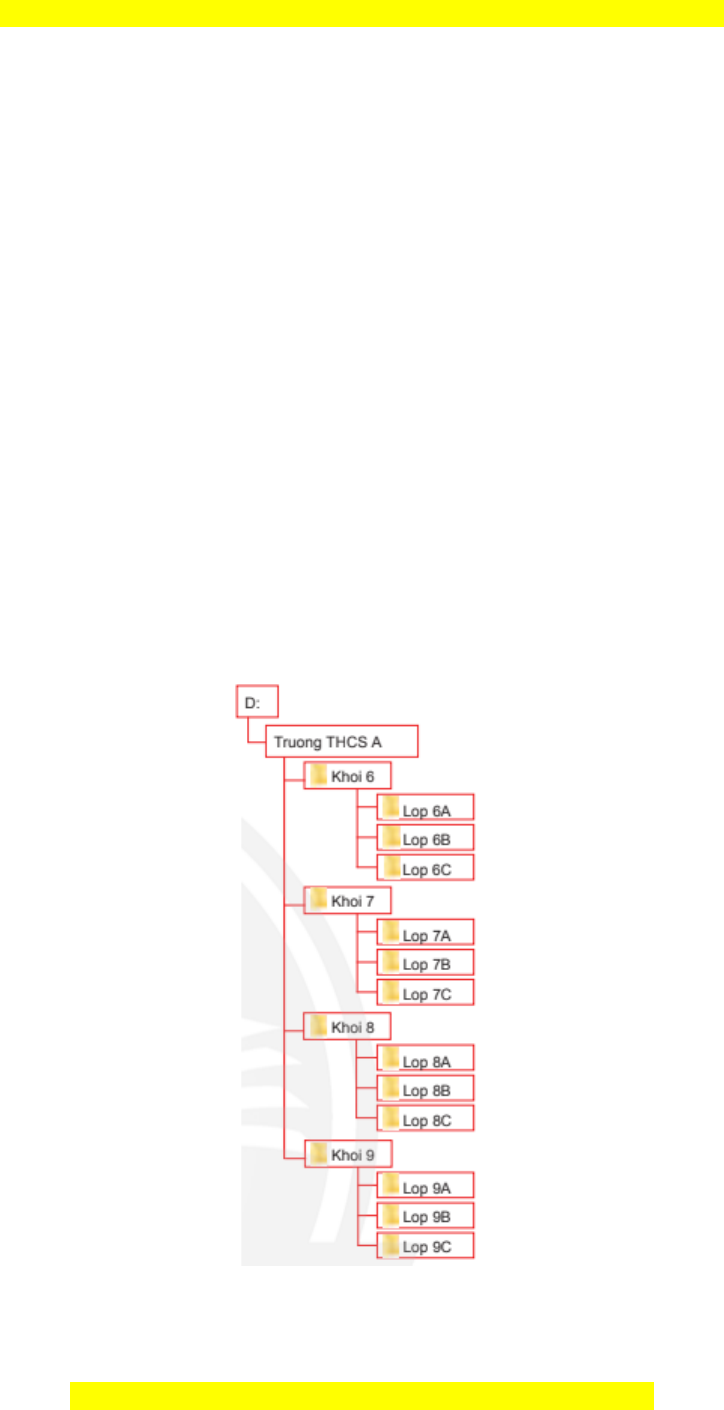
Đây là b n xem th , vui lòng mua tài li u đ xem chi ti t (có l i gi i)ả ử ệ ể ế ờ ả
Bài 3. Th c hành thao tác v i t p và th m cự ớ ệ ư ụ
Nhi m vệ ụ
1. Th c hành các yêu c u sau trên máy tính:ự ầ
a) T o cây th m c nh Hình 1.ạ ư ụ ư
b) Đ i tên các th m c ổ ư ụ Lop6A thành 6A, Lop6B thành 6B, …
c) Trong th m c 6A, t o các th m c ư ụ ạ ư ụ To 1, To 2, To 3, To 4. Sao chép các thư
m c ụ To 1, To 2, To 3, To 4 sang các th m c ư ụ 6B, 6C, 7A, 7B.
d) Trong c a s c a ph n m m ử ổ ủ ầ ề File Explorer, m đ n th m c ở ế ư ụ To 1 c a thủ ư
m c ụ 7A. M d i l nh ở ả ệ Home, ch n ọ New Item, ch n ọ Microsoft Word
Document, gõ lên t p đ t o t p ệ ể ạ ệ Danhsach.docx; t ng t ch n ươ ự ọ Microsoft
PowerPoint Presentation, gõ tên t p đ t o t p ệ ể ạ ệ Gioithieu.pptx.
e) Di chuy n các t p v a t o sang th m c ể ệ ừ ạ ư ụ To 1 c a th m c ủ ư ụ 6A.
\
Hình 1. Cây th m cư ụ
M i th c m c vui lòng xin liên h hotline: 084 283 45 85ọ ắ ắ ệ
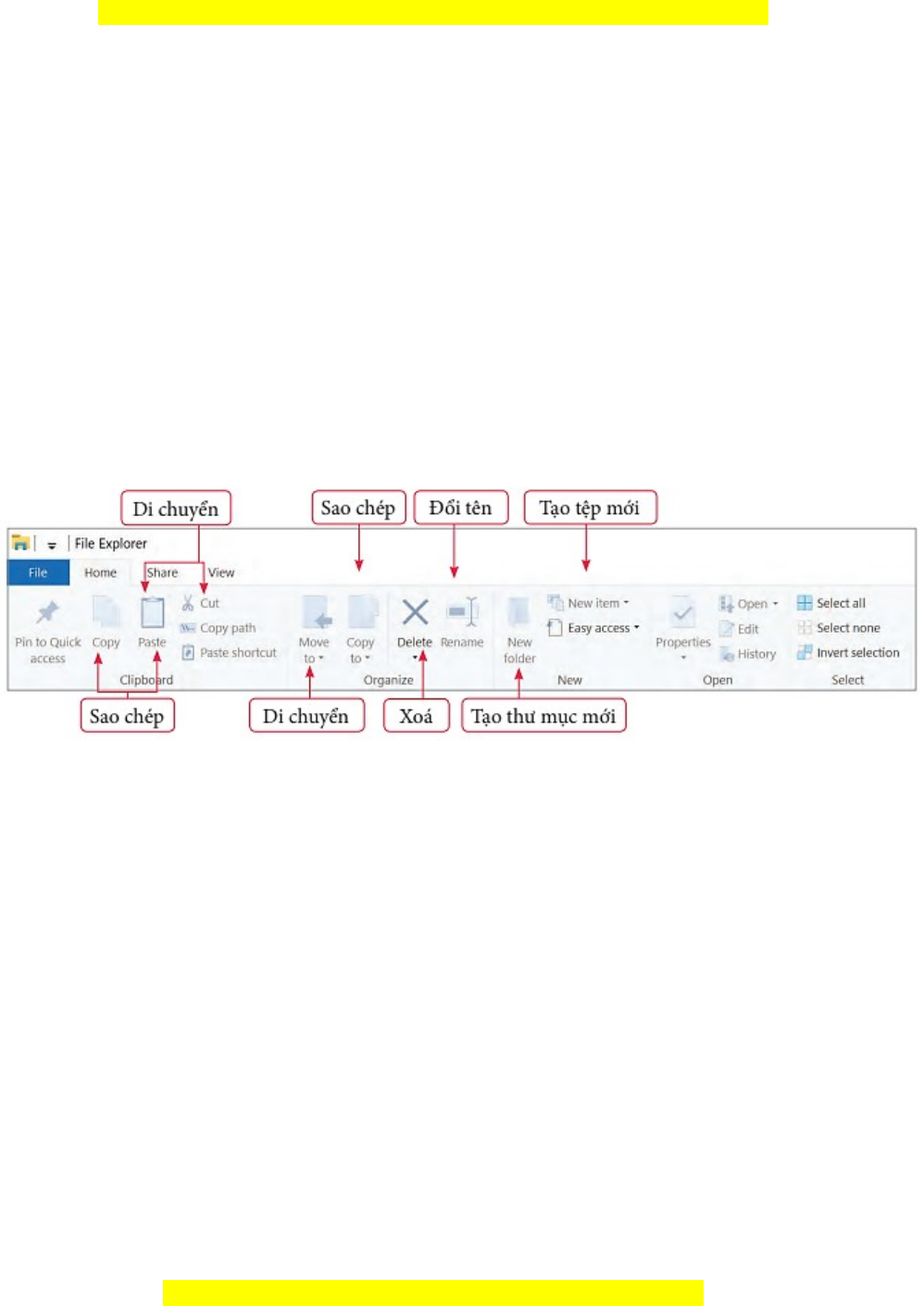
Đây là b n xem th , vui lòng mua tài li u đ xem chi ti t (có l i gi i)ả ử ệ ể ế ờ ả
2. Tìm hi u m c l c sách giáo khoa Tin h c 7 và th c hành t o cây th m c để ụ ụ ọ ự ạ ư ụ ể
s p x p, l u tr tài li u h c t p môn Tin h c c a em trên máy tính. Gi i thi uắ ế ư ữ ệ ọ ậ ọ ủ ớ ệ
và gi i thích v i b n lí do em t o cây th m c nh v y.ả ớ ạ ạ ư ụ ư ậ
H ng d nướ ẫ
1. Đ d dàng tìm ki m, ta c n t ch c l u tr , s p x p d li u theo c u trúcể ễ ế ầ ổ ứ ư ữ ắ ế ữ ệ ấ
th m c h p lí, khoa h c; đ t tên t p, tên th m c ng n g n, phù h p v i n iư ụ ợ ọ ặ ệ ư ụ ắ ọ ợ ớ ộ
dung t p, th m c.ệ ư ụ
- Có th th c hi n các thao tác v i t p b ng cách s d ng các nút l nh c a d iể ự ệ ớ ệ ằ ử ụ ệ ủ ả
l nh Home trong c a s ng d ng File Explorerệ ử ổ ứ ụ
Hình 2. M t s l nh thao tác v i t p, th m c trên d i l nh Home c a c a sộ ố ệ ớ ệ ư ụ ả ệ ủ ử ổ
File Explorer (Windows 10)
- Có th s d ng l nh Move to ho c s d ng k t h p l nh Cut, Paste đ diể ử ụ ệ ặ ử ụ ế ợ ệ ể
chuy n t p, th m c, s d ng l nh Copy to ho c s d ng k t h p l nh Copy,ể ệ ư ụ ử ụ ệ ặ ử ụ ế ợ ệ
Paste đ sao chép t p, th m c.ể ệ ư ụ
- Có th s d ng b ng ch n ng c nh đ thao tác v i th m c và t p.ể ử ụ ả ọ ữ ả ể ớ ư ụ ệ
+ Đ t o th m c m i, th c hi n m th m c ch a th m c s t o, sau đó nháyể ạ ư ụ ớ ự ệ ở ư ụ ứ ư ụ ẽ ạ
ph i chu t đ m b ng ch n ng c nh (Hình 3) r i ch n New>Folder. T ng t ,ả ộ ể ở ả ọ ữ ả ồ ọ ươ ự
ch n New r i ch n m t ph n m m ng d ng đ t o t p m i.ọ ồ ọ ộ ầ ề ứ ụ ể ạ ệ ớ
M i th c m c vui lòng xin liên h hotline: 084 283 45 85ọ ắ ắ ệ